【必見】ビットフライヤーのアカウント開設方法を超分かりやすく説明するよ!
 当ページはbitFlyer (ビットフライヤー) のアカウント開設方法について、画像付きで分かりやすく解説しています。
当ページはbitFlyer (ビットフライヤー) のアカウント開設方法について、画像付きで分かりやすく解説しています。
まずアカウント開設の流れをザックリ言うと、
- メールアドレスを登録 (Facebookアカウント/ Yahoo!ID/ Googleアカウントでの登録でも可)
- プライバシーポリシー等に同意
- 本人情報登録/ 本人確認資料の提出/ 取引目的の確認の入力/ 銀行口座の登録
- 本人確認資料が承認されるまで待機 (1〜3日程度)
となります。
作業1〜3の所要時間は約10分ですし、本人確認資料が承認されるまでの時間は作業1〜3を終えてから約1日後となります。
アカウント開設の概要はこんな感じなので、次から具体的な開設の流れを紹介します。
メールアドレスを登録し、bitFlyerにログインしよう!
まずbitFlyerの公式サイトに移動し、メールアドレスを何か1つ用意し、アカウント作成をクリックします。
(Facebookアカウント/ Yahoo!ID/ GoogleアカウントでもOK)

すると登録メルアド宛に、bitFlyerのURL (赤枠) やキーワード、初回パスワード等が記載されたメールが届きます。
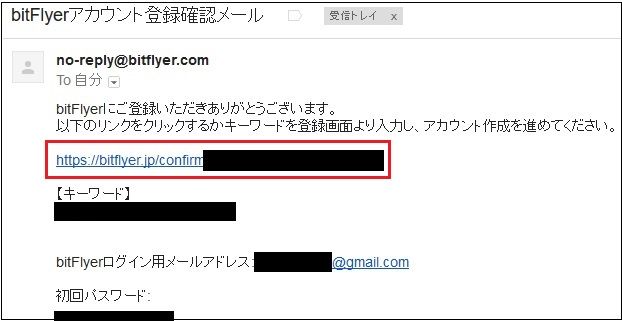
と同時に、以下のような画面が表示されます。

そしてbitFlyerのURLをクリックするか、あるいは上記画面にキーワードを入力し、「アカウント作成」をクリックします。
そして4つのチェックボックスすべてにチェックを入れ、「bitFlyerをはじめる」をクリックすると、自分のアカウントにログインができます。
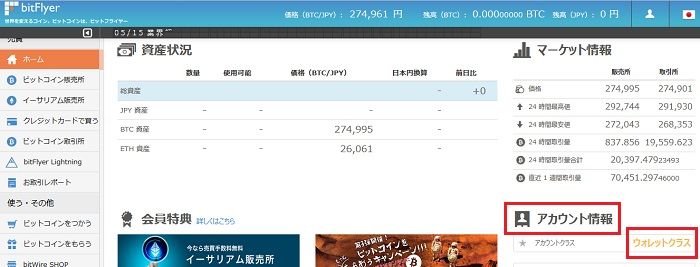
ちなみにログインすると、bitFlyerログイン確認メールが届きます。
メールにはログイン日時やログインしたデバイス (パソコン、スマホ等) のIPアドレス等が記載されています。
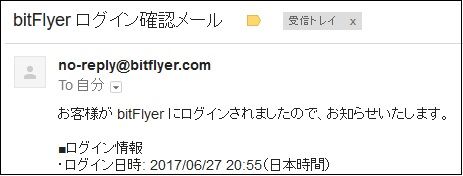
ウォレットクラスをトレードクラスに上げるための作業!
bitFlyerにログインすると、画面右下のアカウント情報が、「アカウントクラス ウォレットクラス」となっているのが分かります。
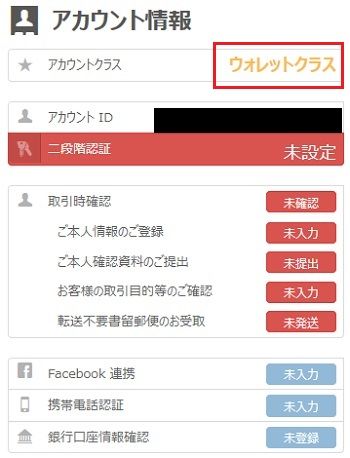
実はbitFlyerでは、アカウントクラスをウォレットクラスからトレードクラスにグレードアップさせないと、日本円で仮想通貨 (ビットコイン、イーサリアム等) の購入・売却ができない仕組みになっています。
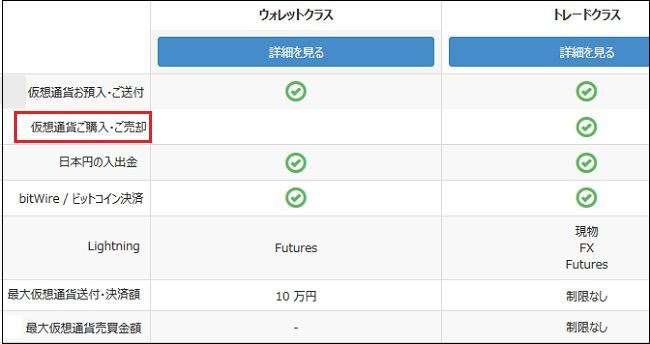
なので日本円でそれらの購入・売却を行うには、トレードクラスへのグレードアップが必須となります。
しかしグレードアップは、「ご本人情報の登録」「お客様の取引目的等のご確認」「ご本人確認資料のご提出」の3つを行い、このすべてが承認済 (や入力完了) になれば、自動的にトレードクラスに昇格します。
(グレードアップするだけなら上記の作業だけで十分ですが、日本円で仮想通貨を購入・売却するには銀行口座の登録が必要なので、ついでに口座情報も登録しましょう)
ということで、それぞれ順番に作業を行っていきます。
■ご本人情報の登録
本人情報の登録項目は、以下のようになります。(クレジットカード申込などの場合とほぼ同じ)
- 姓/ 名/ 生年月日/ 国/ 郵便番号/ 都道府県/ 市区町村/ 町名・番地/ 固定電話番号 or 携帯電話番号 (必須)
- マンション名/ お部屋番号 (マンション・アパート等の人限定)
- 性別 (登録してもしなくてもOK)
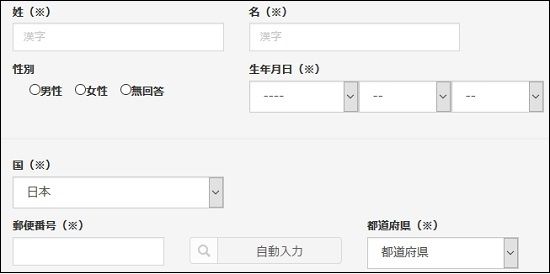
入力を終えると、「登録情報を確認する」をクリックします。
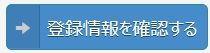
登録情報の間違いがないかを確認し、なければ「ご本人情報を登録する」をクリックします。
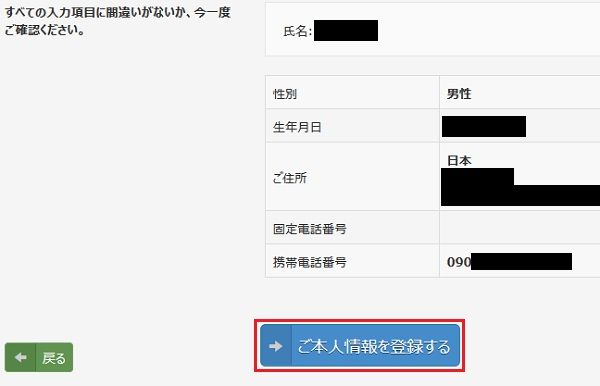
すると先ほど「未入力」だった「ご本人情報のご登録」が、「入力完了」に変わったのが確認できます。
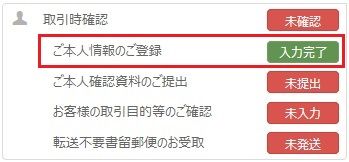
こんな感じで残り3つの作業も進めていきます。
■お客様の取引目的等のご確認
この項目は超単純で、
- 申込者本人またはその親族が、外国の重要な公人であるか否という問い (ほぼすべての人は、赤枠の方にチェックが入ると思います)
- 申込者本人の職業、取引の目的
に回答すればいいだけです。
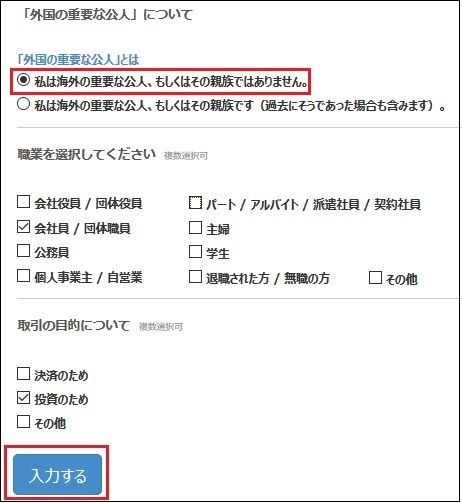
回答が終わると、「入力する」をクリックします。
■ご本人確認資料のご提出
本人確認資料は運転免許証やパスポート等、色々なものを選択できますが、基本的には運転免許証でOKです。(管理人も運転免許証を選びました)
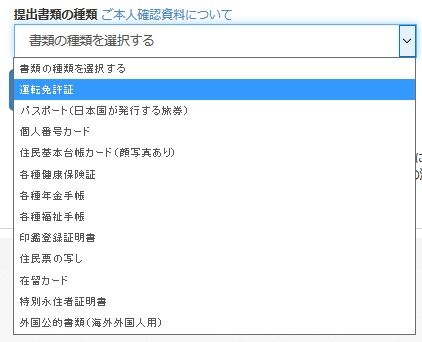
運転免許証の場合、その表面と裏面の様子がはっきり分かるような画像をアップロードします。
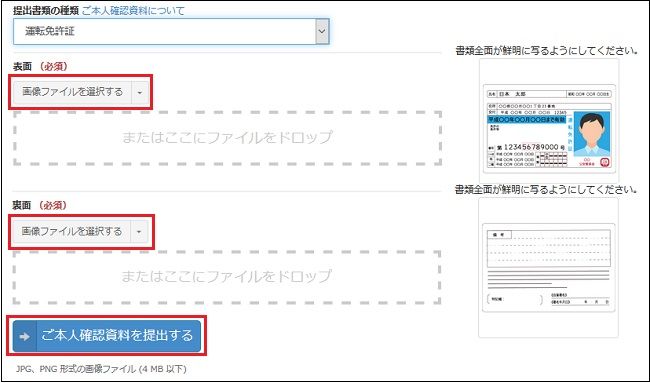
アップロードは超簡単で、赤枠の「画像ファイルを選択する」をクリックし、表面や裏面に対応するファイル名の画像を選び、「開く」をクリックするだけです。
こうしてアップロードを終えたら、「ご本人確認資料を提出する」をクリックします。
(管理人の場合、photoという画像が免許証の表面になります)
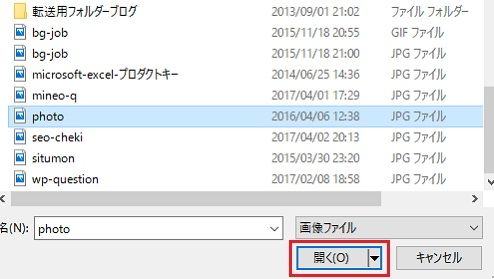
■銀行口座の登録
銀行口座の登録は、その口座が自分名義のものであり、その口座にて自分のアカウントに入金することを、bitFlyer側に伝えるために行います。
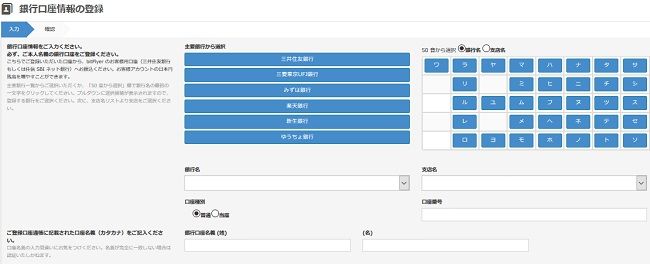
必要事項 (銀行名・支店名・名義など) を入力したら、「登録情報を確認する」をクリックします。
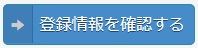
(そしてその次のページで必要事項を見直し、登録情報を確定させます)
これにてトレードクラスへのアップグレード、仮想通貨の購入・売却に必要な4つの作業は終了になります。
そして未入力や未提出だったステータスが、入力完了や承認待ちに変わるのが確認できます。
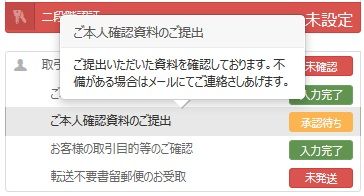
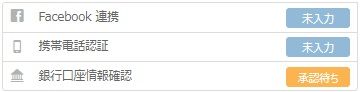
後はbitFlyer側からアップグレード完了の連絡メールが来るまで待機します。(約1日)
アップグレードの完了 (=アカウント開設の完了)
以下のようなメールが届くと、日本円での仮想通貨の購入・売却を行える体制がやっと整います。嬉
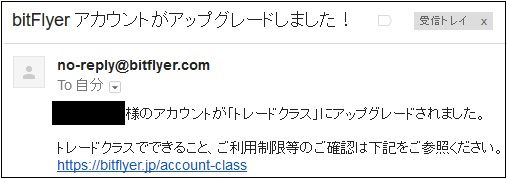
また、アカウント情報を見ると、アカウントクラスがしっかりトレードクラスに上がってることが確認できます。
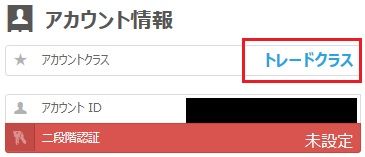
これにてアカウント開設作業は終了なので、次は登録した銀行口座に入金を行います。
入金により、bitFlyerアカウントで仮想通貨の購入・売買等が自在に行えるようになります。
ということで、bitFlyerを利用するにはまず口座開設が必要なので、まだの人はこの機会にさっさと開設してしまいましょう!